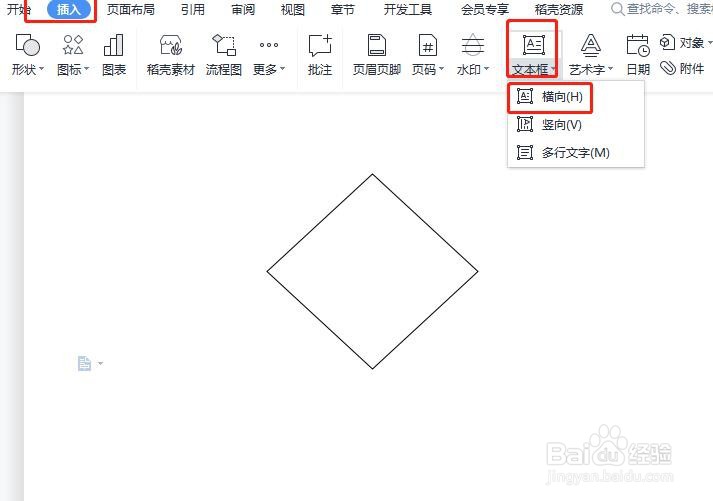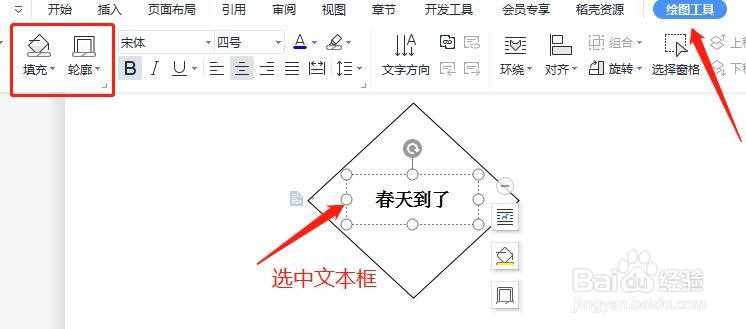Word怎样在插入的形状上添加文字
1、新建一个Word文档,单击“插入”选项卡,选择形状,打开的下拉菜单中选择要求的形状,这里我们选择菱形。
2、插入菱形后,单击”插入“选项卡,选择文本框,打开的下拉菜单中选择”横向“。
3、单击插入的文本框,在文本框输入要求的文字,这里我们输入“春天到了”。
4、选中文本框文字,字体设置4号字,加粗,对齐方式设置为“居中”。
5、再次选中文本框,单击绘图工具选项卡,填充设置为“无填充”,轮廓设置为“无轮廓”。
6、最后设置完成,如下图所示。
声明:本网站引用、摘录或转载内容仅供网站访问者交流或参考,不代表本站立场,如存在版权或非法内容,请联系站长删除,联系邮箱:site.kefu@qq.com。
阅读量:63
阅读量:27
阅读量:30
阅读量:27
阅读量:20